实验1 建立数据库和数据表
- 格式:docx
- 大小:128.94 KB
- 文档页数:5

实验一数据定义操作●实验目的1.掌握数据库和表的基础知识2.掌握使用创建数据库和表的方法3.掌握数据库和表的修改、查看、删除等基本操作方法●实验内容和要求一、数据库的创建在开始菜单中,启动SQl Server 程序中的“SQL Server Management Studio”,在对象资源管理器窗口中,右键单击“数据库”,选择“新建数据库”,创建成绩管理数据库Grademanager,要求如下表所示:Grademanager数据库参数表二、表的创建、查看、修改和删除1.表的创建在Grademanager数据库中,右键单击“表”,选择“新建表”命令,创建如下表所示的表:(1)Student表的表结构特别注意:为属性Ssex设置约束,需选中属性Ssex行,然后单击菜单中的“表设计器”,选择“CHECK 约束”命令,然后按照图1进行设置。
图1 设置性别的约束(2)Course表(课程名称表)的表结构(3)SC表(成绩表)的表结构特别注意:①为属性Degree 约束,可参照属性Ssex进行设置,“CHECK约束对话框”中的表达式为Degree>=1 And Degree<=100②为SC表设置外键Sno和Cno的方法:右键单击表SC,选择“设计”命令,然后选择菜单“表设计器”中的“关系”命令,打开“外键关系”窗口,选择“添加”按钮,然后单击“表和列规范”后的按钮,按照图2进行设置,即可将SC表中的Cno属性设置为外键。
按照相同的方法,将属性Sno也设置为外键。
图2为SC表设置外键Cno2.向上述表中输入如下数据记录学生关系表Student (右键单击表Student ,选择“编辑前200行”)课程关系表Course 成绩表SC3.修改表结构(找到操作的方法即可,不需要真正地修改表中的属性) (1)向student 表中增加“入学时间”列,其数据类型为日期型 (2)将student表中的sdept 字段长度改为20 (3)将student 表中的Speciality 字段删除思考题1. SQL Server 的数据库文件有几种?扩展名分别是什么? 2. 如何实现数据库的备份和还原?2.在定义基本表语句时,NOT NULL 参数的作用是什么? 3.主码可以建立在“值可以为NULL ”的列上吗?实验二 简单查询● 实验目的1. 掌握SELECT 语句的基本用法2. 使用WHERE 子句进行有条件的查询3. 掌握使用IN 和NOT IN ,BETWEEN …AND 和NOT BETWEEN …AND 来缩小查询范围的方法4. 掌握聚集函数的使用方法5. 利用LIKE 子句实现字符串匹配查询6. 利用ORDER BY 子句对查询结果排序7. 利用GROUP BY 子句对查询结果分组● 实验内容和要求一、表结构修改1.在实验一的所建立的数据库中增加Teacher 表,结构如下:2.在实验一的所建立的数据库中增加Teaching 表,表结构如下: Teaching 表(授课表)的表结构3.向上述两表中输入如下数据记录教师表Teacher 授课表Teaching二、完成下面查询 1.查询所有男生信息2.查询年龄大于24岁的女生学号和姓名3.查询所有教师的Tname、Tdept4.查询“电子商务”专业的学生姓名、性别和出生日期5.查询成绩低于90分的学生学号及课号,并按成绩降序排列6.查询Student表中所有的系名7.查询“C01”课程的开课学期8.查询成绩在80分至90之间的学生学号及课号9.统计有学生选修的课程门数10.查询成绩为77,88或99的记录11.计算“C02”课程的平均成绩12.输出有成绩的学生学号13.查询所有姓“刘”的学生信息14.统计输出各系学生的人数15.查询选修了“C03”课程和学生的学号及其成绩,查询结果按分数的降序排列16.查询各个课程号及相应的选课人数,并为选课人数取别名为“人数”17.统计每门课程的选课人数和最高分,并为选课人数和最高分分别取别名为“人数”、“最高分”18.统计每个学生的选课门数和考试总成绩,并为选课门数和总成绩分别取别名为“门数”、“总成绩”,并按选课门数降序排列。
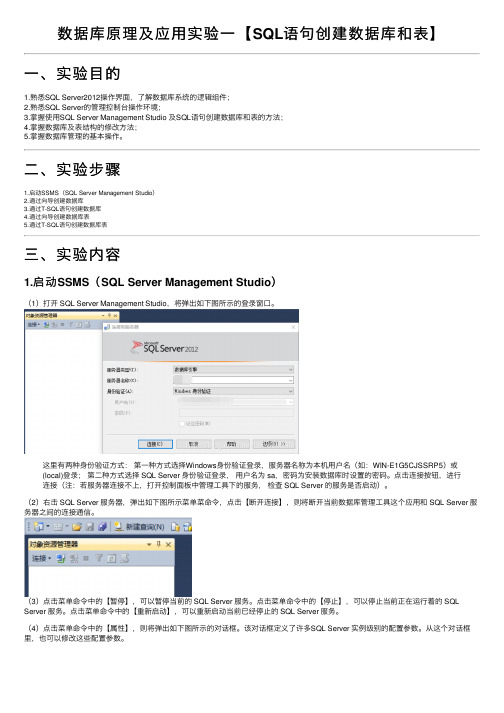
数据库原理及应⽤实验⼀【SQL语句创建数据库和表】⼀、实验⽬的1.熟悉SQL Server2012操作界⾯,了解数据库系统的逻辑组件;2.熟悉SQL Server的管理控制台操作环境;3.掌握使⽤SQL Server Management Studio 及SQL语句创建数据库和表的⽅法;4.掌握数据库及表结构的修改⽅法;5.掌握数据库管理的基本操作。
⼆、实验步骤1.启动SSMS(SQL Server Management Studio)2.通过向导创建数据库3.通过T-SQL语句创建数据库4.通过向导创建数据库表5.通过T-SQL语句创建数据库表三、实验内容1.启动SSMS(SQL Server Management Studio)(1)打开 SQL Server Management Studio,将弹出如下图所⽰的登录窗⼝。
这⾥有两种⾝份验证⽅式:第⼀种⽅式选择Windows⾝份验证登录,服务器名称为本机⽤户名(如:WIN-E1G5CJSSRP5)或(local)登录;第⼆种⽅式选择 SQL Server ⾝份验证登录,⽤户名为 sa,密码为安装数据库时设置的密码。
点击连接按钮,进⾏连接(注:若服务器连接不上,打开控制⾯板中管理⼯具下的服务,检查 SQL Server 的服务是否启动)。
(2)右击 SQL Server 服务器,弹出如下图所⽰菜单菜命令,点击【断开连接】,则将断开当前数据库管理⼯具这个应⽤和 SQL Server 服务器之间的连接通信。
(3)点击菜单命令中的【暂停】,可以暂停当前的 SQL Server 服务。
点击菜单命令中的【停⽌】,可以停⽌当前正在运⾏着的 SQL Server 服务。
点击菜单命令中的【重新启动】,可以重新启动当前已经停⽌的 SQL Server 服务。
(4)点击菜单命令中的【属性】,则将弹出如下图所⽰的对话框。
该对话框定义了许多SQL Server 实例级别的配置参数。

《数据库系统原理及应用》实验报告实验一数据库定义数据库系统原理及应用实验一数据库定义在《数据库系统原理及应用》课程中,实验一是关于数据库定义的实验。
本次实验的主要目的是通过实践操作,掌握数据库的定义过程,了解数据库的基本概念和术语,并学习使用SQL语言创建数据库表格和定义表格的各项属性。
1. 数据库的定义意义数据库是指存储数据的集合,它是一个有组织的数据集合,可以提供查询、存储和管理数据的功能。
数据库的定义是建立数据库的结构和特性,包括数据表的定义、数据类型的定义以及数据表之间的关系定义。
数据库的定义可以规范化和统一数据存储结构,提高数据的存储效率和管理方便性。
2. 数据库的基本概念和术语在数据库的定义过程中,需要了解一些基本概念和术语:(1) 数据表:数据表是数据库的一个基本单位,它由多个数据行和数据列组成,用于存储和表示数据。
(2) 数据类型:数据类型定义了数据的存储格式和表达方式,常见的数据类型有整数、浮点数、字符型、布尔型等。
(3) 主键:主键是数据表中的一列或者一组列,其值用来唯一标识数据表中的每一行,主键的值不能重复。
(4) 外键:外键是数据表之间的关系表达,它是一个指向其他数据表主键的列,用于建立数据表之间的联系。
(5) 索引:索引是一种提高数据检索效率的数据结构,它可以加快数据的查询速度。
3. 使用SQL语言创建数据库表格在实验过程中,我们将使用SQL语言来创建数据库表格。
SQL(Structured Query Language)是结构化查询语言的缩写,是一种用于操作和管理数据库的标准语言。
SQL语言的创建表格语句包括以下几个关键字和语法:(1) CREATE TABLE:用于创建数据库表格。
(2) 表名:指定创建的表格的名称。
(3) 列名和数据类型:指定表格中的各列名称和数据类型。
(4) 主键:指定表格中的主键。
(5) 外键:指定表格中的外键。
4. 定义表格的各项属性在使用SQL语言创建数据库表格时,我们需要定义表格的各项属性,包括表格的名称、列名、数据类型、主键和外键。

第1单元数据库和表的创建一、实训目的1、了解数据库的逻辑结构、物理结构及其特点2、学会利用企业管理器对数据库进行操作3、学会利用Transact-SQL语句对数据库进行操作二、实训任务1、建立数据库,删除该数据库2、建立新数据库3、更改数据库属性4、设计表结构5、建立表,删除表6、更改表7、向表中插入数据,删除表中的数据,更改表中的数据三、实训要求1、数据库、表的创建、更改和删除要求用SQL命令和企业管理器两种方式完成2、要求数据库中至少包含两个文件组,主文件组中至少包含两个数据文件,明确规定数据库存放的物理路径,文件大小,增长方式等属性。
3、建立四张以上的用户表,字段类型要求合理、合法,为空性要求要合理。
4、每张表给出至少三十条以上记录作为后续实训数据,实验数据要求合理5、表结构要用表格的形式给出,并添加到实训内容中6、将涉及到的SQL命令拷贝到“实训内容及步骤”中7、将实训过程、结果通过截屏的方式添加到“实训内容及步骤”中,并用适当的文字进行说明四、实训内容及步骤1、建立数据库,删除该数据库用企业管理器创建数据库用企业管理器删除数据库用命令方式创建数据库create database zz用命令方式删除数据库drop database zzgo2、建立新数据库create database sjk3、更改数据库属性右键单击所要更改的数据库,选择属性。
4、设计表结构设计学生信息管理系统的表结构,包括项目号,列名,数据类型,是否可空,5、建立表,删除表用企业管理器建立表。
用企业管理器删除表。
在查询分析器中用命令方式建立表。
use ssgocreate table xsb(学号 char(6) not null primary key, 姓名 char(8) not null,性别 bit null default 1,出生时间 datetime null,专业 char(12),总学分 int null,备注 varchar(500) null)go在查询分析器中用命令方式删除表。
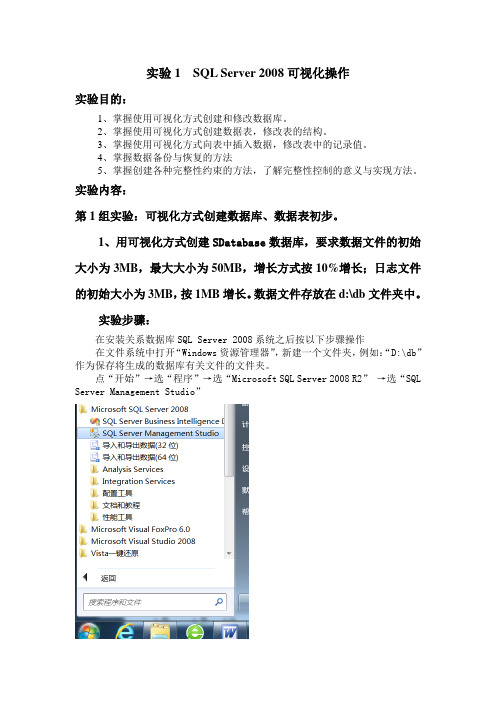
实验1 SQL Server 2008可视化操作实验目的:1、掌握使用可视化方式创建和修改数据库。
2、掌握使用可视化方式创建数据表,修改表的结构。
3、掌握使用可视化方式向表中插入数据,修改表中的记录值。
4、掌握数据备份与恢复的方法5、掌握创建各种完整性约束的方法,了解完整性控制的意义与实现方法。
实验内容:第1组实验:可视化方式创建数据库、数据表初步。
1、用可视化方式创建SDatabase数据库,要求数据文件的初始大小为3MB,最大大小为50MB,增长方式按10%增长;日志文件的初始大小为3MB,按1MB增长。
数据文件存放在d:\db文件夹中。
实验步骤:在安装关系数据库SQL Server 2008系统之后按以下步骤操作在文件系统中打开“Windows资源管理器”,新建一个文件夹,例如:“D:\db”作为保存将生成的数据库有关文件的文件夹。
点“开始”→选“程序”→选“Microsoft SQL Server 2008 R2”→选“SQL Server Management Studio”在弹出的“连接到服务器”对话框中选择输入服务器的名字,如果安装数据库系统时关于“安全性”规定的是“SQL Server身份验证”,输入“登录名”与“密码”之后点击“连接”;如果规定的是“Windows身份验证”,直接点击连接,进入SQL Server 2008的“对象资源管理器”。
应用鼠标右键点击“数据库”,在弹出菜单中选“新建数据库”。
输入数据库名称,例如“SDatabase”数据文件的默认初始大小为3mb,不用更改。
单击自动增长后的按钮,弹出如图对话框。
在该对话框中将文件增长改为按百分比。
一次增加10%(默认值),最大文件大小改为限制文件增长,数据改为50。
用鼠标单击“数据库文件”表中“SDatabase”行中路径中的按钮,将路径定为“D:\db”。
将光标移到日志文件“SDatabase _log”与数据文件一样设置它的初始大小,增长方式,路径定为“D:\db”。
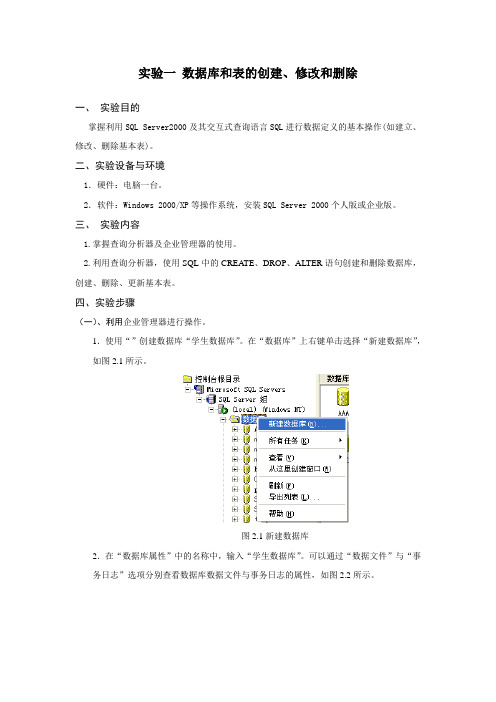
实验一数据库和表的创建、修改和删除一、实验目的掌握利用SQL Server2000及其交互式查询语言SQL进行数据定义的基本操作(如建立、修改、删除基本表)。
二、实验设备与环境1.硬件:电脑一台。
2.软件:Windows 2000/XP等操作系统,安装SQL Server 2000个人版或企业版。
三、实验内容1.掌握查询分析器及企业管理器的使用。
2.利用查询分析器,使用SQL中的CREATE、DROP、ALTER语句创建和删除数据库,创建、删除、更新基本表。
四、实验步骤(一)、利用企业管理器进行操作。
1.使用“”创建数据库“学生数据库”。
在“数据库”上右键单击选择“新建数据库”,如图2.1所示。
图2.1新建数据库2.在“数据库属性”中的名称中,输入“学生数据库”。
可以通过“数据文件”与“事务日志”选项分别查看数据库数据文件与事务日志的属性,如图2.2所示。
图2.2 数据库属性3.在新建的“学生数据库”上右键单击,选择“新建”中的“表”,开始创建数据表,如图2.3所示。
图2.3 新建数据表4.在创建数据表的对话框中,输入数据表的各个字段名称、选择合适的数据类型、长度以及确定该字段是否允许空,如图1.4所示。
图2.4 创建数据表的各个字段5.创建表的主键。
在Student表中Sno为主键,在Sno字段的左边,单击鼠标右键选择“设置主键”。
如果某个表的主键由多个字段联合组成,可以通过Ctrl键将多个字段选中,然后按上述方法设置主键。
如图2.5所示。
图2.5 设置表的主键6.将表建好以后要对其进行保存,在保存表对话框中输入表的名称。
如图2.6所示。
图2.6 保存表7.按照以上步骤,完成课程表Course和选课表SC。
8.表建好以后,可以添加数据。
在“学生数据库”中找到上述建立的Student表,右键单击选择“打开表”中的“返回所有行”,如图2.7所示。
图2.7 选择查看数据表的数据9.通过步骤8可以看到Student表中的所有数据,在表中另起一行,向表中添加新的数据,如图2.8所示。

实验一数据库及表的操作实验类型:验证性实验课时: 6 学时指导教师:时间:2013 年月日课次:第节教学周次:第周实验分室:实验台号:实验员:一、实验目的1.掌握数据库的创建及其它简单操作2.熟练掌握数据表建立、数据表维护、数据表的操作二、实验内容与要求1.数据库的创建、打开、关闭2.数据表的创建:建立表结构、设置字段属性、建立表之间关系、数据的输入3.数据表维护:打开表、关闭表、调整表外观、修改表结构、编辑表内容4.数据表的操作:查找替换数据、排序记录、筛选记录三、实验步骤案例一:创建数据库1.创建空数据库要求:建立“教学管理。
accdb”数据库,并将建好的数据库文件保存在“E:\实验一”文件夹中。
操作步骤:图1—1创建教学管理数据库(1)在Access 2010启动窗口中,在中间窗格的上方,单击“空数据库”,在右侧窗格的文件名文本框中,给出一个默认的文件名“Database1.accdb”.把它修改为“教学管理”如图1-1所示.(2)单击按钮,在打开的“新建数据库"对话框中,选择数据库的保存位置,在“E\实验一"文件夹中,单击“确定"按钮,如图1-2所示。
(3)这时返回到access启动界面,显示将要创建的数据库的名称和保存位置,如果用户未提供文件扩展名,access将自动添加上。
(4)在右侧窗格下面,单击“创建”命令按钮,如图1—1所示。
(5)这时开始创建空白数据库,自动创建了一个名称为表1的数据表,并以数据表视图方式打开这个表1,如图1—3所示。
图1-2“文件新建数据库”对话框(6)这时光标将位于“添加新字段”列中的第一个空单元格中,现在就可以输入添加数据,或者从另一数据源粘贴数据。
图1-3表1的数据表视图2.使用模板创建Web数据库要求:利用模板创建“联系人Web数据库。
accdb”数据库,保存在“E:\实验一”文件夹中.操作步骤:(1)启动Access.(2)在启动窗口中的模板类别窗格中,双击样本模板,打开“可用模板”窗格,可以看到Access提供的12个可用模板分成两组.一组是Web数据库模板,另一组是传统数据库模板——罗斯文数据库。


实验D01: 数据库、数据表的建立与数据的插入实验一、实验名称和性质二、实验目的1.了解和掌握SQL Server系统;2.掌握数据库建立的几种方法;3.掌握数据表的建立方法和数据表中数据的插入方法。
三、实验的软硬件环境要求硬件环境要求:PC机(单机)使用的软件名称、版本号以及模块:Windows XP下的SQL Server 2000(或SQL Server 2005)四、知识准备前期要求掌握的知识:1.SQL Server 2000主要的管理工具和实用程序有以下6个,其中企业管理器和查询分析器是本课程实验中用到的工具。
服务管理器:主要作用是用来启动数据库服务器的实时服务、暂停和停止正在运行的服务;企业管理器:用户和系统管理员可以使用它来管理网络、计算机、服务和其它系统组件;查询分析器:可以使用户交互式地输入和执行各种Transact-SQL语句,并且迅速地查看这些语句的执行结果;服务器网络实用工具:配置本计算机作为服务器时允许使用的连接协议;客户端网络实用工具:配置客户端的网络连接,管理和测定客户端的网络库等;导入和导出数据:采用DTS导入/导出向导来完成;联机帮助文档;2.SQL Server 2000安装成功后,系统会自动创建6个系统数据库:Master、Model、Msdb、Tempdb、Pubs、Northwind;五、实验内容1.创建数据库和查看数据库属性;2、在企业管理器中和查询分析器中创建数据表;3、企业管理器中和查询分析器中数据表中数据的插入;六、验证性实验(一) 在企业管理器中创建数据库、数据表和进行数据插入1.创建数据库(1)使用企业管理器建立数据库的步骤1)单击“开始”菜单下“所有程序”→“Microsoft SQL Server”→“企业管理器”。
2)选中需要在其上创建数据库的服务器,点击前面的“+”号,使其展示为树形目录。
3)选中“数据库”文件夹,单击鼠标右键,在弹出菜单上选择“新建数据库”,见图1-1。
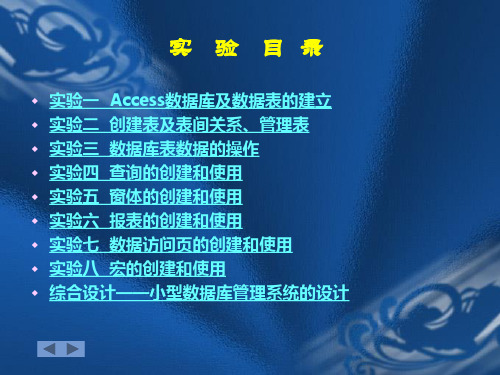
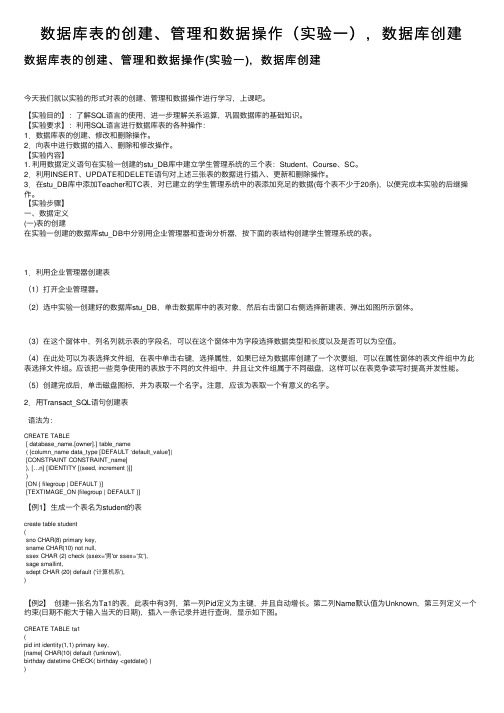
数据库表的创建、管理和数据操作(实验⼀),数据库创建数据库表的创建、管理和数据操作(实验⼀),数据库创建今天我们就以实验的形式对表的创建、管理和数据操作进⾏学习,上课吧。
【实验⽬的】:了解SQL语⾔的使⽤,进⼀步理解关系运算,巩固数据库的基础知识。
【实验要求】:利⽤SQL语⾔进⾏数据库表的各种操作:1.数据库表的创建、修改和删除操作。
2.向表中进⾏数据的插⼊、删除和修改操作。
【实验内容】1. 利⽤数据定义语句在实验⼀创建的stu_DB库中建⽴学⽣管理系统的三个表:Student、Course、SC。
2.利⽤INSERT、UPDATE和DELETE语句对上述三张表的数据进⾏插⼊、更新和删除操作。
3.在stu_DB库中添加Teacher和TC表,对已建⽴的学⽣管理系统中的表添加充⾜的数据(每个表不少于20条),以便完成本实验的后继操作。
【实验步骤】⼀、数据定义(⼀)表的创建在实验⼀创建的数据库stu_DB中分别⽤企业管理器和查询分析器,按下⾯的表结构创建学⽣管理系统的表。
1.利⽤企业管理器创建表(1)打开企业管理器。
(2)选中实验⼀创建好的数据库stu_DB,单击数据库中的表对象,然后右击窗⼝右侧选择新建表,弹出如图所⽰窗体。
(3)在这个窗体中,列名列就⽰表的字段名,可以在这个窗体中为字段选择数据类型和长度以及是否可以为空值。
(4)在此处可以为表选择⽂件组,在表中单击右键,选择属性,如果已经为数据库创建了⼀个次要组,可以在属性窗体的表⽂件组中为此表选择⽂件组。
应该把⼀些竞争使⽤的表放于不同的⽂件组中,并且让⽂件组属于不同磁盘,这样可以在表竞争读写时提⾼并发性能。
(5)创建完成后,单击磁盘图标,并为表取⼀个名字。
注意,应该为表取⼀个有意义的名字。
2.⽤Transact_SQL语句创建表语法为:CREATE TABLE[ database_name.[owner].] table_name( {column_name data_type [DEFAULT ‘default_value']|[CONSTRAINT CONSTRAINT_name]}, […n] [IDENTITY [(seed, increment )]])[ON { filegroup | DEFAULT }][TEXTIMAGE_ON {filegroup | DEFAULT }]【例1】⽣成⼀个表名为student的表create table student(sno CHAR(8) primary key,sname CHAR(10) not null,ssex CHAR (2) check (ssex='男'or ssex='⼥'),sage smallint,sdept CHAR (20) default ('计算机系'),)【例2】创建⼀张名为Ta1的表,此表中有3列,第⼀列Pid定义为主键,并且⾃动增长。

实验1 建立和操作数据库(Access)一、实验内容1.根据关系数据库设计原则设计“教学管理系统”数据库2.创建“教学管理系统”数据库3.数据库的基本操作。
二、设计“教学管理系统”数据库实验要求:某学校教学管理的主要工作包括教师基本情况和授课管理及学生基本信息和选课管理等,要求建立数据库系统来统一管理和使用教学信息。
(1)需求分析确定建立数据库的目的,明确数据库中要保存哪些信息。
根据本实验要求,明确建立“教学管理系统”数据库的目的是为了解决教学信息的组织和管理问题。
主要任务包括教师信息管理、教师授课信息管理、学生信息管理和选课情况管理等。
(2)确定所需数据表在教学管理业务的描述中提到了教师基本信息和学生选课信息等情况,根据已确定的“教学管理系统”数据库,应将数据分为5类,并分别放在“教师信息表”、“授课信息表”、“学生信息表”、“课程表”和“成绩表”中。
(3)5个表中包含的字段教师信息表(职工编号,姓名,性别,出生日期,政治面貌,学历,职称,系别,联系电话);授课登记表(职工编号,课程代码,学生,授课班级,授课时间,授课地点);学生信息表(学号,姓名,性别,出生日期,籍贯,专业,联系电话,已获学分);课程表(课程代码,课程名称,学分,是否学位课)成绩表(学号,课程代码,成绩)(4)确定关键字为了能迅速查找表中数据,为每张数据表确定主关键字,下列加横线处为关键字。
教师信息表(职工编号,姓名,性别,出生日期,政治面貌,学历,职称,系别,联系电话);授课登记表(职工编号,课程代码,学生,授课班级,授课时间,授课地点);学生信息表(学号,姓名,性别,出生日期,籍贯,专业,联系电话,已获学分);课程表(课程代码,课程名称,学分,是否学位课)成绩表(学号,课程代码,成绩)四、数据库的创建打开Microsoft Access 2003,在右侧任务窗格中单击“空数据库”,系统弹出如图1所示的对话框,选择数据库的保存位置,然后输入数据库文件名“教学管理系统”。

实验一数据库创建与维护一.实验目的1.掌握SQL Server的主要工具SQL Server Management Studio的使用方法。
2.理解SQL Server数据库的逻辑结构和物理结构,理解数据表的结构特点以及数据完整型约束的概念、索引的基本概念。
4.掌握在SQL Server Management Studio中创建和维护数据库、数据表结构的方法。
5.了解对数据表添加、删除和更新数据记录的方法,了解在数据表上创建索引的方法。
二.实验环境SQL Server Management Studio三.实验内容1.创建一个名称为BookStore的数据库,支持网上书店系统的信息管理。
要求:(1)将主数据库文件BookStore.MDF放置在的D:\DBF文件夹中,文件大小为5MB,文件增量为2MB,不限制增长。
(2)将事务日志文件BookStore_log.LDF放置在的D:\DBF文件夹中,文件大小为2MB,最大值为10MB,文件按10%增长。
提示:在创建数据库之前,如果D:\DBF文件夹不存在,应先创建。
2.在BookStore数据库(见附件)中按表1.1(a)~表1.8(a)所示的表结构建立数据表,并且为各个表定义相应的域完整性约束,定义主关键字实现实体完整性约束。
如果时间紧张,只需建立Book、Publisher、Customer表。
3.在BookStore数据库的各个相关表之间建立关系,实施参照完整性约束,并创建如图1.5所示的数据库关系图。
提示:注意建立关系的两个字段数据类型必须完全相同。
4.为数据表Book、Publisher、Customer各插入3条记录,各数据表记录如表1.1(b)~表1.8(b)所示。
提示:数据表数据输入要有先后顺序:在关系约束中作为主表的数据应该先输入,外表的数据后输入,并且外键的值是主键中已经存在的值或为空(如果外键允许为空)。
另外,数据输入时要注意已经设置的各种完整性约束。

mysql数据库应用-实验训练1 在MySQL 中创建数据库和表SNo char(8) primary key。
SName varchar(8) unique。
SSex char(2) XXX(SSex in ('男'。
'女'))。
SBir datetime。
Scredits int2.创建course表命令:mysql。
create table courseCNo char(5) primary key。
CName varchar(30) unique。
CPno char(5) references course(CNo) default ''。
CTime decimal(3,0)。
CCredits int。
CTerm char(1)3.创建SC表命令:mysql。
create table SCSNo char(8) references student(SNo)。
CNo char(5) references course(CNo)。
Score decimal(3,1)。
primary key(SNo。
CNo)任务二插入数据实训步骤】1.插入学生数据命令:mysql。
insert into student values1001'。
'XXX'。
'男'。
'1995-01-01'。
24)。
1002'。
'XXX'。
'男'。
'1996-02-02'。
28)。
1003'。
'XXX'。
'女'。
'1995-03-03'。
32)。
1004'。
'XXX'。
'女'。
'1996-04-04'。
20)。
1005'。
'XXX'。
'男'。
![[整理版]PB9.0实验操作说明](https://img.taocdn.com/s1/m/4e58930b58eef8c75fbfc77da26925c52cc59102.png)
PB9.0实验操作说明实验步骤:一、建立数据库1.创建数据库exam_pb2.建立表 students3.为表students指定主键为“学号”4.向表中输入数据二、建立应用程序1.建立工作空间“练习一”2.建立应用程序“test”3.建数据窗口dw_15.建应用程序窗口w_main6在应用程序窗口中添加控件7.为数据窗口指定目标对象“student” 为主窗口定义标题!为控件定义标题!8.为应用程序和控件编写脚本一定要保存窗口!!① 应用程序test脚本:open(w_main) ——打开主窗口②应用程序窗口w_main的各个脚本:w_main open事件的脚本:SQLCA.DBMS = "ODBC"SQLCA.AutoCommit = FalseSQLCA.DBParm ="Connectstring='DSN=exam_pb;uid=dba;pwd=sql'"connect using sqlca;dw_1.settransobject(sqlca)“增加”命令按钮click事件的脚本:dw_1.insertrow(0)dw_1.setfocus()“删除”命令按钮click的脚本:dw_1.deleterow(0)“检索”命令按钮click的脚本:dw_1.retrieve()“过滤”命令按钮click的脚本:w_main.dw_1.setfilter("系别='计算机系'")w_main.dw_1.filter()“保存”命令按钮click的脚本:dw_1.update()“退出”命令按钮click的脚本:close(parent)三、连接数据库1.建立ODBC数据源“exam_pb” 用户名:dba 密码: sql 考试时也是这个2.建立数据库描述文件“exam_pb” 预览和测试!!3.连接数据源四、运行程序------------------------------实验步骤:一、建立工作空间“练习二”二、建立应用程序“test”三、建立主窗口“w_main” 为主窗口定义标题!!保存!!为应用程序test编写脚本“open(w_main)”四、建立菜单“m_main” 为菜单添加子菜单项!!为子菜单项定义标题!!五、将菜单挂在主窗口上保存时刻不要忘记六、建立计算器窗口“calculator” 为计算器窗口定义标题!!1.为计算器窗口添加控件此窗口包含三个静态文本框控件三个单行编辑框控件五个命令按钮!清空单行编辑框中的“none”字符2.为各个控件编写脚本①为“加”命令按钮编写脚本:real m,nm=real(sle_1.text)n=real(sle_2.text)sle_3.text=string(m+n)②为“减”命令按钮编写脚本:real m,nm=real(sle_1.text)n=real(sle_2.text)sle_3.text=string(m - n) 一定要注意m的后面和n的前面要有空格。

数据库原理及应用实验报告实验课程:数据库原理及应用学号:学生姓名:班级:2014年月日实验一创建和维护数据库一、实验目的(1)掌握在Windows 平台下安装与配置MySQL 5.5 的方法。
(2)掌握启动服务并登录MySQL 5.5 数据库的方法和步骤。
(3)了解手工配置MySQL 5.5 的方法。
(4)掌握MySQL 数据库的相关概念。
(5)掌握使用Navicat 工具和SQL 语句创建数据库的方法。
(6)掌握使用Navicat 工具和SQL 语句删除数据库的方法。
二、实验要求(1)学生提前准备好实验报告,预习并熟悉实验步骤;(2)遵守实验室纪律,在规定的时间内完成要求的内容;(3)1~2人为1小组,实验过程中独立操作、相互学习。
三、实验内容及步骤(1)在Windows 平台下安装与配置MySQL 5.5.36 版。
(2)在服务对话框中,手动启动或者关闭MySQL 服务。
(3)使用Net 命令启动或关闭MySQL 服务。
(4)分别用Navicat 工具和命令行方式登录MySQL。
(5)在my.ini 文件中将数据库的存储位置改为D:\MYSQL\DATA。
(6)创建数据库。
①使用Navicat 创建学生信息管理数据库gradem。
②使用SQL 语句创建数据库MyDB。
(7)查看数据库属性。
①在Navicat 中查看创建后的gradem 数据库和MyDB 数据库的状态,查看数据库所在的文件夹。
②利用SHOW DATABASES 命令显示当前的所有数据库。
(8)删除数据库。
①使用Navicat 图形工具删除gradem 数据库。
②使用SQL 语句删除MyDB 数据库。
③利用SHOW DATABASES 命令显示当前的所有数据库。
(9)使用配置向导修改当前密码,并使用新密码重新登录。
(10)配置Path 变量,确保MySQL 的相关路径包含在Path 变量中。
四、思考题My SQL的数据库文件有几种?扩展名分别是什么?五、实验总结1、收获2、存在的问题实验二管理表一、实验目的(1) 掌握表的基础知识。

任务一创建数据库和表【实训步骤】一、熟悉MySQL环境1.检查软硬件配置是否达到MySQL的安装要求。
(1)硬件(2)软件2.安装数据库管理系统MySQL服务器。
3.练习用不同的方法启动MySQL服务。
(1).通过Windows服务管理器启动MYSQL服务(2).通过DOS命令启动MYSQL服务4.登录MySQL服务器。
5.认识MySQL界面工具:Navicat for MySQL客户端工具6.利用MySQL客户端访问数据库(1)使用SHOW语句查看系统中已有的数据库:命令:show databases;(2)使用USE语句选择MySQL数据库为当前数据库:命令:use mysql;(3)使用SHOW TABLES语句查看当前数据库中的表:命令:show databases;二、利用MySQL命令行窗口创建数据库及表1.使用命令行方式创建数据库SM以管理身份登录MySQL客户端,使用CREATE语句创建SM数据库。
命令:2.建表结构并设计完整性SM数据库中包含3个数据表:学生表(student)、课程表(course)、学生选课表(SC)。
各表的结构分别如下:•student表结构:•course表结构:•SC表结构:(1)创建student表命令:mysql> create table student-> (-> SNo char(8) NOT NULL PRIMARY KEY,-> SName varchar(8) NOT NULL UNIQUE,-> SSex char(2) NOT NULL CHECK(SSex IN('男','女')), -> SBir datetime,-> Scredits int-> );截图:(2)创建course表命令:mysql> CREATE TABLE course-> (-> CNo char(5) NOT NULL PRIMARY KEY, -> CName varchar(30) NOT NULL UNIQUE, -> CPno char(5),-> CTime decimal(3,0),-> CCredits int DEFAULT 4,-> CTerm char(1),-> FOREIGN KEY (CPno) REFERENCES course(CNo)-> );截图:(3)创建SC表命令:mysql> CREATE TABLE SC-> (-> SNo char(8) NOT NULL,-> CNo char(5) NOT NULL,-> Score decimal(3,1) CHECK(Score>=0 AND Score<=100),-> PRIMARY KEY(SNo,CNo),-> FOREIGN KEY(SNo) REFERENCES student(SNo),-> FOREIGN KEY(CNo) REFERENCES course(CNo)-> );截图:三、利用界面工具创建数据库及表利用Navicat for MySQL客户端工具创建数据库SM1,并根据上面给出的表结构在SM1中创建各表。
实验1 创建数据库与数据表
班级:学号:姓名:
实验目的:
1.熟悉SQL SERVER环境;
2.掌握数据库和数据表的创建和删除,实践SQL的CREATE、ALTER和DROP命令;
3.掌握数据表的创建和数据记录的插入方法。
实验内容:
1. 创建教学管理“JXGL”数据库,并建立学生STUDENT、课程COURSE和选修SC三个数据表,各表中的数据如下所示:
2.创建供应系统“GYXT”数据库,其中包括供应商表S、零件表P、工程项目表J和供应情况表SPJ四个数据表,各表中数据如下所示。
实验步骤:
1.创建教学管理“JXGL”数据库。
(1) 创建教学管理“JXGL”数据库。
在命令窗格中输入如下命令,然后单击“运行”钮执行该命令。
CREATE DATABASE JXGL;
(2) 清空命令窗格后,在JXGL数据库中建立STUDENT表,并插入记录,然后执行。
INSERT INTO STUDENT VALUES(…95002‟,‟刘晨‟,‟F‟,19,‟IS‟);
INSERT INTO STUDENT VALUES(…95003‟,‟王敏‟,‟F‟,18,‟MA‟);
INSERT INTO STUDENT VALUES(…95004‟,‟张立‟,‟M‟,18,‟IS‟);
(3) 清空查询窗格后,JXGL数据库中建立COURSE表,并插入记录,然后执行。
INSERT INTO COURSE VALUES(…2‟,‟数学‟,‟ ‟,2);
INSERT INTO COURSE VALUES(…3‟,‟信息系统‟,‟1‟,4);
INSERT INTO COURSE VALUES(…4‟,‟操作系统‟,‟6‟,3);
INSERT INTO COURSE VALUES(…5‟,‟数据结构‟,‟7‟,4);
INSERT INTO COURSE VALUES(…6‟,‟数据处理‟,‟ ‟,2);
INSERT INTO COURSE VALUES(…7‟,‟C语言‟,‟6‟,4);
(4) 清空查询窗格后,JXGL数据库中建立SC表,并插入记录,然后执行。
INSERT INTO SC VALUES(…95001‟,…2‟,85);
INSERT INTO SC VALUES(…95001‟,…3‟,88);
INSERT INTO SC VALUES(…95002‟,…2‟,90);
INSERT INTO SC VALUES(…95002‟,…3‟,80);
(5) 查看三个表中的内容。
分别执行以下命令,查看STUDENT、COURSE和SC数据表中的内容。
SELECT * FROM STUDENT; SELECT * FROM COURSE; SELECT * FROM SC;
2. (1) 创建供应系统“GYXT”数据库。
CREATE DATABASE GYXT;
(2) 建立供应商表S并输入数据。
INSERT INTO S VALUES('S1','精益','天津');
INSERT INTO S VALUES('S2','万胜','北京');
INSERT INTO S VALUES('S3','东方','北京');
INSERT INTO S VALUES('S4','丰泰隆','上海');
INSERT INTO S VALUES('S5','康健','南京');
(3) 建立零件表P并输入数据。
INSERT INTO P VALUES('P1','螺母','红','12');
INSERT INTO P VALUES('P2','螺栓','绿','17');
INSERT INTO P VALUES('P3','螺丝刀','蓝','14');
INSERT INTO P VALUES('P4','螺丝刀','红','14');
INSERT INTO P VALUES('P5','凸轮','蓝','40');
INSERT INTO P VALUES('P6','齿轮','红','30');
(4) 建立工程项目表J并输入数据。
INSERT INTO J VALUES('J1','三建','北京');
INSERT INTO J VALUES('J2','一汽','长春');
INSERT INTO J VALUES('J3','弹簧厂','天津');
INSERT INTO J VALUES('J4','造船厂','天津');
INSERT INTO J VALUES('J5','机车厂','唐山');
INSERT INTO J VALUES('J6','无线电厂','常州');
INSERT INTO J VALUES('J7','半导体厂','南京');
7
(5) 建立供应情况表SPJ并输入数据。
INSERT INTO SPJ VALUES('S1','P1','J1','200');
INSERT INTO SPJ VALUES('S1','P1','J3','100');
INSERT INTO SPJ VALUES('S1','P1','J4','700');
INSERT INTO SPJ VALUES('S1','P2','J2','100');
INSERT INTO SPJ VALUES('S2','P3','J1','400'); INSERT INTO SPJ VALUES('S2','P3','J2','200'); INSERT INTO SPJ VALUES('S2','P3','J4','500'); INSERT INTO SPJ VALUES('S2','P3','J5','400'); INSERT INTO SPJ VALUES('S2','P5','J1','400'); INSERT INTO SPJ VALUES('S2','P5','J2','100'); INSERT INTO SPJ VALUES('S3','P1','J1','200'); INSERT INTO SPJ VALUES('S3','P3','J1','200'); INSERT INTO SPJ VALUES('S4','P5','J1','100'); INSERT INTO SPJ VALUES('S4','P6','J3','300'); INSERT INTO SPJ VALUES('S4','P6','J4','200'); INSERT INTO SPJ VALUES('S5','P2','J4','100'); INSERT INTO SPJ VALUES('S5','P3','J1','200'); INSERT INTO SPJ VALUES('S5','P6','J2','200'); INSERT INTO SPJ VALUES('S5','P6','J4','500');。